Tips og tricks til at øge lydstyrken på din Windows/Mac/iPhone/Android
Det meste af pc'er, Mac, Android eller iPhone er kun i stand til en rimelig høj lydstyrke. Selvom det ikke er godt nok til at blive brugt til at mærke kuldene kravle til vores hud eller endda nyde det. Desuden kan vi ordne det ved at øge volumen af det til max. Selvom du gør det højere, er nogle af de videoer, vi ser, stadig lave. Så nu præsenterer vi forskellige teknikker, som du kan vælge imellem for at hjælpe dig med at lytte til en god video kun med dine egne enheder. Og hvis du er klar til at starte, så lad os fortsætte og udforske hvordan øge volumen nemt på forskellige platforme.
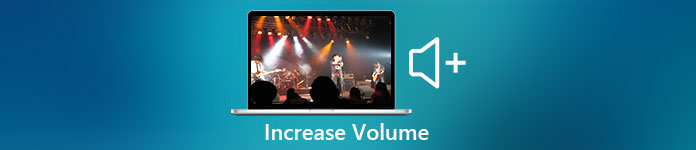
Del 1. Sådan øges lydstyrken på Windows/Mac/iPhone/Android
1. Windows
Det er meget nemmere at øge MP3-lydstyrken på en Windows-pc, selvom du ikke behøver at bruge en tredjepart. Men hvis du vil øge lyden herinde, så forvent ikke noget særligt. Fordi dette operativsystem ikke giver nogen equalizer til at hjælpe dig med at manipulere det. Men du kan justere lydstyrken for de andre applikationer, du ønsker, skal lyde højere eller lavere. Så lad os nu fortsætte med nedenstående trin for at bestemme, hvordan du får din video til at lyde klarere på Windows PC.
Sådan øges lydstyrken af videoen på Windows:
Trin 1. På interfacet på din Windows-pc skal du finde i nederste højre side Højttaler.
Trin 2. Tryk på Højreklik på din mus og klik Åbn Volume Mixer.
Trin 3. Juster Enhed for at gøre det højere eller lavere for hele lydstyrken. Men hvis du kun vil justere en enkelt lyd, kan du gøre det ved at trække den op eller ned.
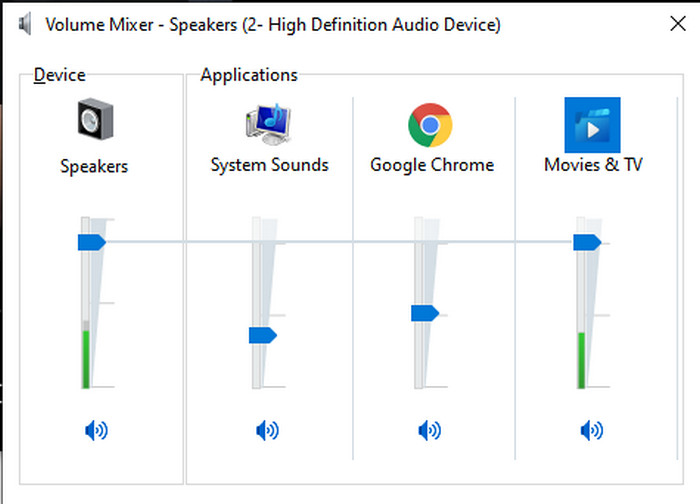
2. Mac
Ligesom Windows kan du nemt manipulere og øge lydstyrken på din video på Mac. Desuden, hvis du vil øge lydoutputtet på din Mac, skal dette være dit valg for nemt at udføre det. Men som sagt tidligere er dette ligesom Windows, men i et andet program har dette OS ingen indbygget equalizer for at få lydstyrken til at ændre sig drastisk. Og nu, hvis du vil lære at gøre lydstyrken højere, så følg dette trin angivet nedenfor.
Sådan øges lydstyrken af videoen på Mac:
Trin 1. Åbn din mac og klik på æble formet knappen øverst.
Trin 2. Klik derefter på Systempræference under den. Tryk på Lyd for at gå videre til det sidste trin.
Trin 3. Juster outputlydstyrken ved at trække i skyderen for at øge eller mindske lyden.
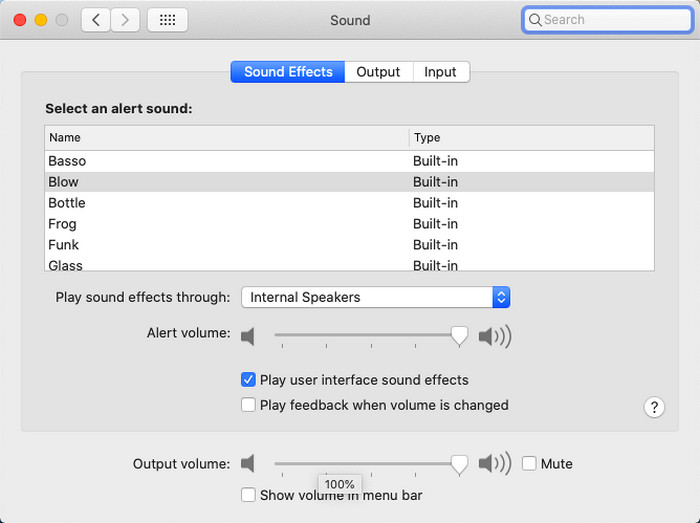
3. iPhone
Hvis du har en iPhone, så kan du nemt lære at gøre din lydstyrke højere og bedre. Fordi denne enhed har en indbygget equalizer, der helt sikkert vil hjælpe dig. Desuden forbløffer evnen til at øge lyden i denne telefon os stadig. Fordi vi ikke vidste, at der var en bærbar equalizer, som iOS-brugere kunne bruge. Så nu, hvis du ikke har en idé om, hvordan du bruger det, vil de følgende trin hjælpe dig med at gøre det.
Sådan øges lydstyrken af videoen på iPhone:
Trin 1. Gå til Indstillinger og lokaliser musik klik derefter på den.
Trin 2. Tryk på EQ og vælg på listen nedenfor, efter du har valgt gå tilbage til Hjem.
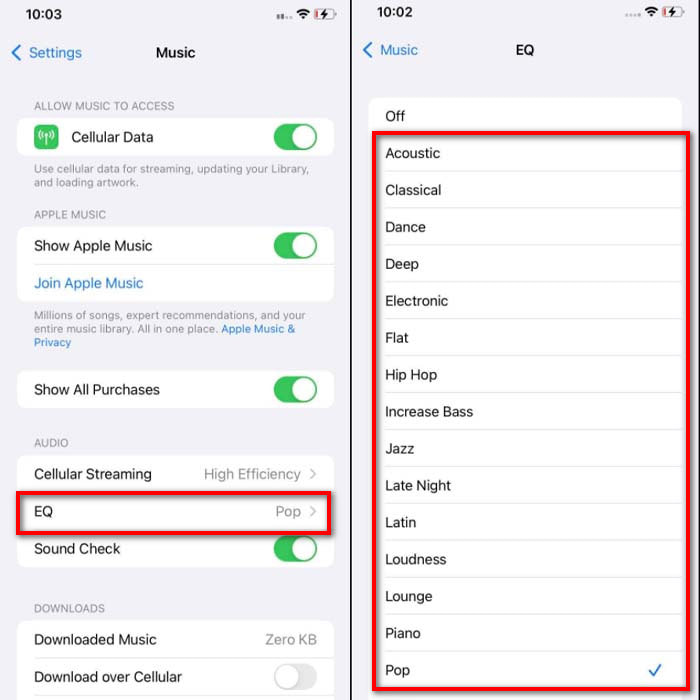
Trin 3. Klik på Musik nu Musik og afspil musikken der. Øg derefter lydstyrken ved at klikke på lydstyrke op eller ned knappen på siden af din iPhone.
4. Android
Android vil aldrig svigte sin bruger, fordi denne mobile enhed også har en indbygget equalizer. Selvom du øger kvaliteten og selve lydstyrken med den tilgængelige equalizer herinde, er den stadig ikke så effektiv som på iPhone. Men hvis du bruger det og justerer lydstyrken, mens du har høretelefoner eller højttalere, vil du mærke den drastiske ændring af lydstyrken. Men bemærk venligst, at trinene kan variere alt efter din enheds mærke og model. Disse trin gav også arbejde på Realme 7 pro, Android version 11 og nyere. Så hvis du undrer dig, hvordan øger jeg lydstyrken på min Android-telefon, og følg derefter trinene nedenfor.
Sådan øges lydstyrken af videoen på Android:
Trin 1. Gå til Indstillinger og lokaliser Lyd & Vibration.
Trin 2. Rul den ned for at finde Dolby Atmos, og klik på den for at fortsætte.
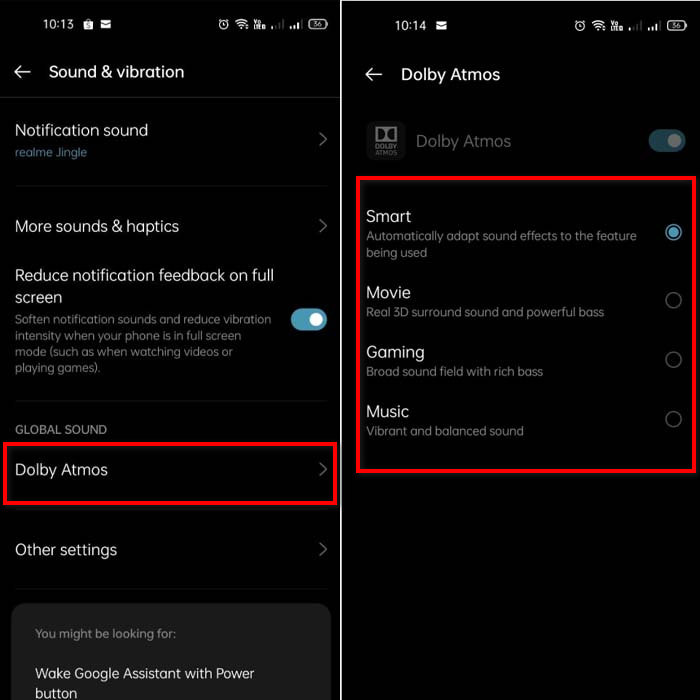
Trin 3. Skift equalizere ved at vælge fra listen. Hvis du vil gøre dine lyde bedre, så indsæt en hovedtelefon for at lave meget højere og bedre lyde. Juster derefter lydstyrke op og ned på siden af din Android-telefon for at få det til at lyde højere eller lavere.
Del 2. Kan du stadig ikke høre mængden af videoer? Prøv at booste det med Video Converter Ultimate
Selvom ovenstående trin er gode til at hjælpe, mangler det stadig noget af den stigende intensitet af lydstyrken. Så nu præsenterer vi dig den fænomenale volumenforstærker, du kan bruge til at konvertere din lave lydstyrke og booste dem her, Video Converter Ultimate. Denne software er allerede blevet brugt af +10 millioner brugere over hele kloden. Du kan heller ikke få adgang til dette værktøj på dine mobile enheder, fordi det ikke er understøttet. Du kan dog bruge denne software på din pc eller Mac og derefter gemme den direkte først på dit drev og senere overføre den til din telefon. Lad os uden videre bestemme, hvordan du bruger lydstyrkeforstærkeren, der er tilgængelig i dette værktøj, og lære, hvordan du gør din lydstyrke højere end nogensinde.
Sådan øger du videoens lydstyrke ved hjælp af Video Converter Ultimate:
Trin 1. Før du kan bruge Video Converter Ultimate, skal du først downloade den på din harddisk. Installer derefter værktøjet og foretag opsætningen og klik derefter Start nu at starte den.
Gratis downloadTil Windows 7 eller nyereSikker download
Gratis downloadTil MacOS 10.7 eller nyereSikker download
Trin 2. Når du har startet værktøjet, skal du fortsætte til næste trin og derefter gå til Værktøjskasse og find Volume Booster.
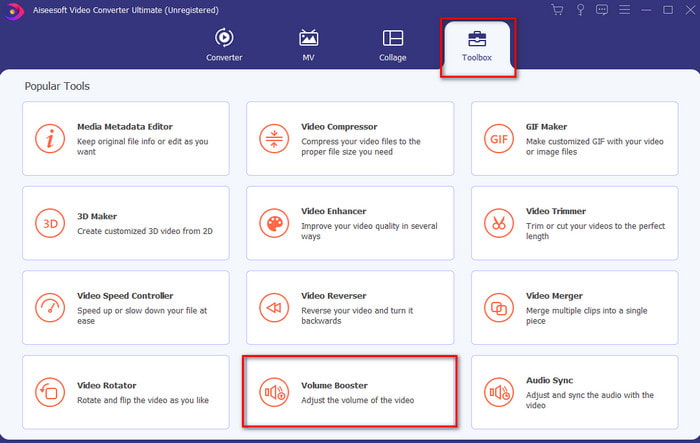
Trin 3. Klik på +-tegn for at tilføje den video, du vil have boostet. Find filen i den mappe, der vises næste gang på din skærm, og klik derefter åben at fortsætte.
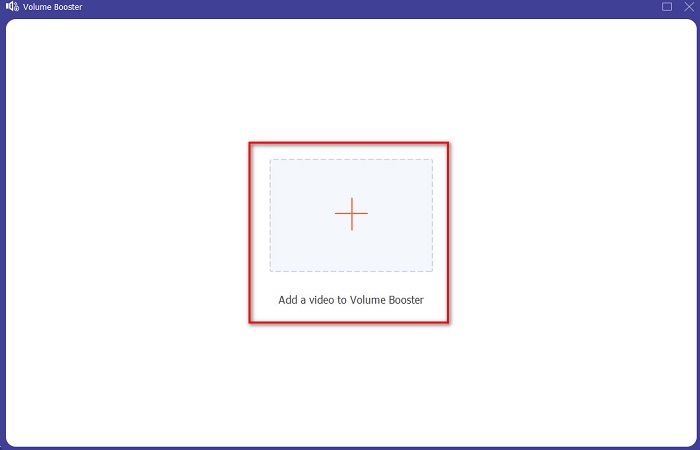
Trin 4. På værktøjsgrænsefladen kan du juster lydstyrkeskyderen af lydstyrken til det maksimale eller efter din specifikke præference. Hvis du nu er tilfreds med lydstyrken, har du indstillet klik nu Eksport for at downloade filen.
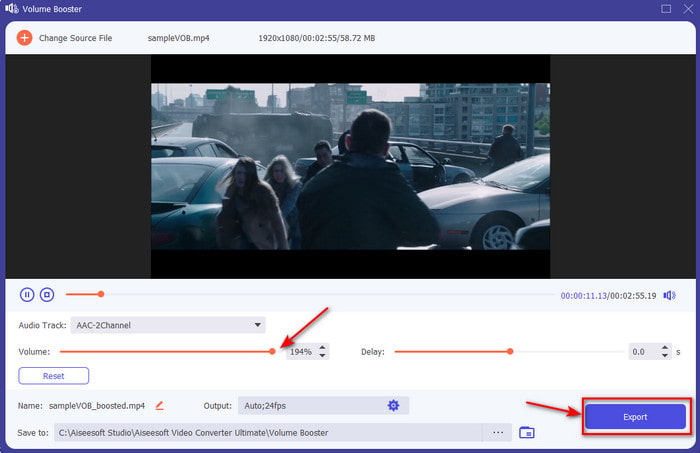
Trin 5. Vent et par sekunder for at blive behandlet. Hvis filen allerede er færdig, vil en mappe automatisk blive vist på din skærm, og klik derefter på filen for at lytte til lydstyrken på den video, du har justeret.
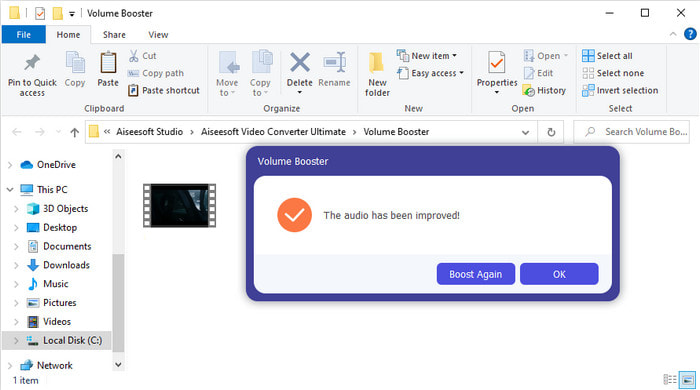
Del 3. Ofte stillede spørgsmål om Øg volumen
Kan jeg øge lydstyrken på VLC?
Faktisk ja, i stedet for at bruge en lydstyrkeforstærker kan du bruge VLC Player til at øge lydoutputtet på din video. I stedet for at begrænse lyden til 100% kan du også udvide lydstyrken til 125%, hvis du vil.
Reducerer konvertering af videoer kvaliteten af videoen og lyden?
Nå, det afhænger af hvilket format du vil konvertere. For eksempel, hvis du konverterer en AVI til MP4, så forvent nogle kvalitetsændringer, fordi AVI-formatet er ukomprimeret. Vi kan dog undgå dette ved at læse denne artikel og for at fortsætte skal du blot klikke på denne link. Så hvis du er ved at konvertere en komprimeret fil til et ukomprimeret eller til et andet komprimeret format. Forvent også nogle ændringer, hvis du gør det regelmæssigt, men hvis du gør det én gang, vil kvaliteten ikke ændre sig.
Hvordan rettes en video- og lydforsinkelse?
Faktisk er der to måder at løse det på. Den første er at slette den og downloade videoen igen, hvis den er tilgængelig på nettet. Og lad ikke processen blive afbrudt og hav en stabil internetforbindelse for at undgå at gå glip af nogle filer. Men hvis denne fil kun er til dig, er det et must at vælge en software, der hjælper dig med at synkronisere lyd og video. Så nu, for at få en idé om den tilgængelige software og hvordan man synkroniserer lyd og video klik nemt på linket og læs skrivningen. Da vi akkumulerer forskellig software, kan du vælge en.
Konklusion
Da vi nu ved, hvordan man løser den lave lyd på vores video, er det nu det rigtige tidspunkt at gøre det. Bare ved at følge de enkle trin ovenfor for at gøre din lydstyrke endnu bedre end før. Selvom trinnet ikke kun handler om, hvordan man øger lyden ved at trykke på eller øge den. Men ved hjælp af de andre teknikker kan du sagtens præstere. Men hvis du føler, at lyden på din pc, Mac, Android eller iPhone stadig er lav, så boost den med Video Converter Ultimate. Så øg nu lydstyrken til det næste niveau og oplev en meget højere og bedre lyd.



 Video Converter Ultimate
Video Converter Ultimate Skærmoptager
Skærmoptager


